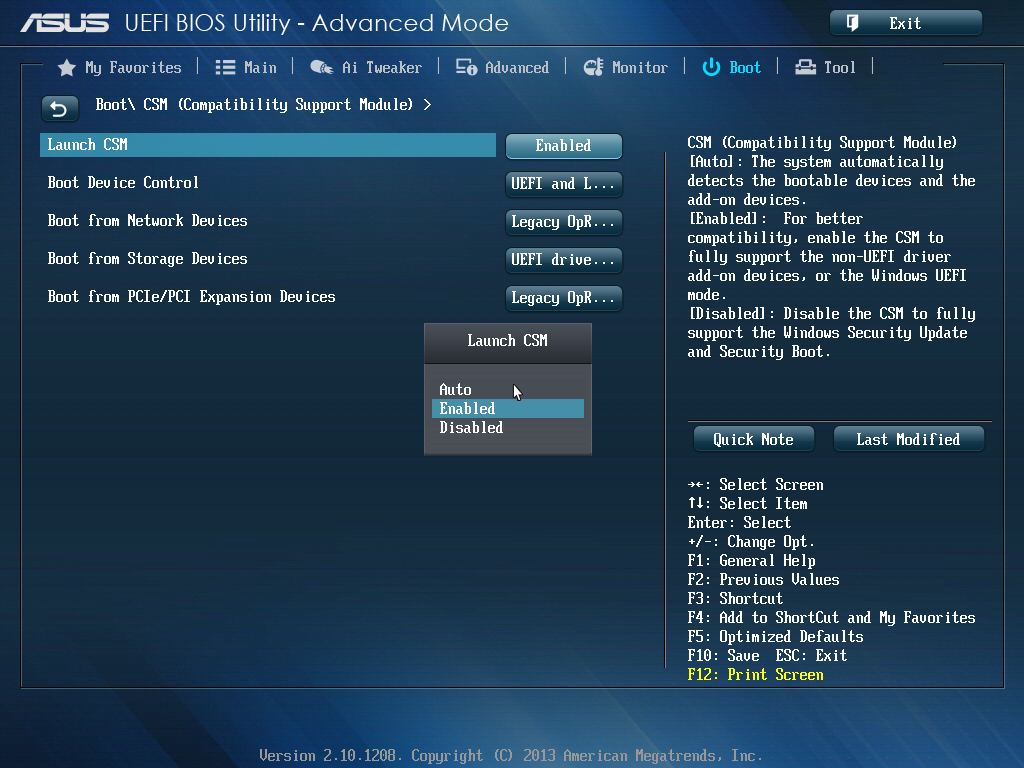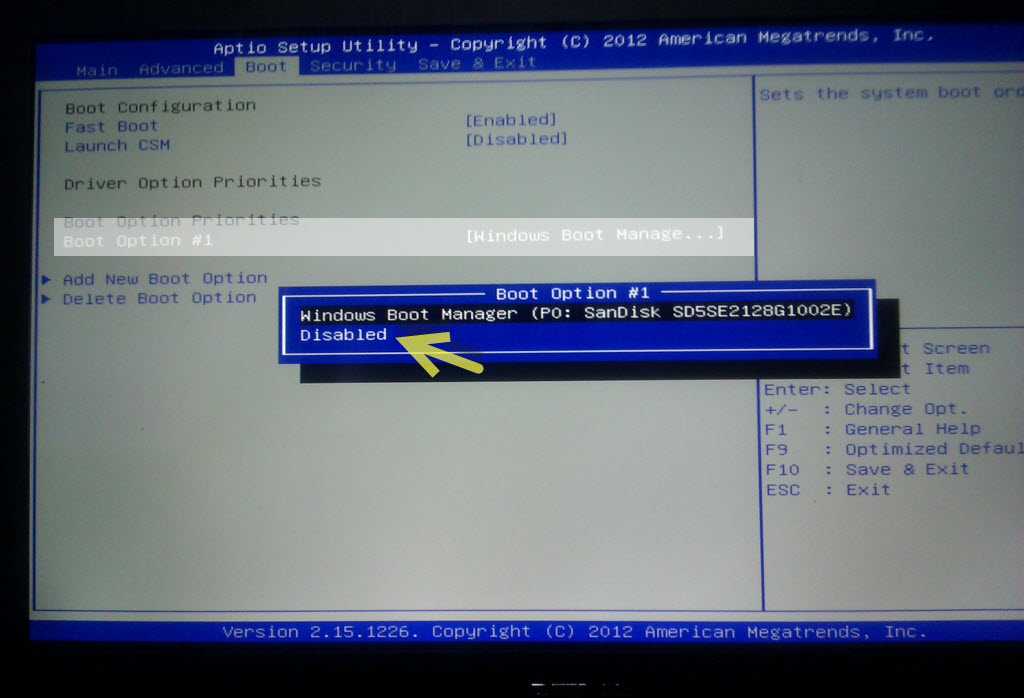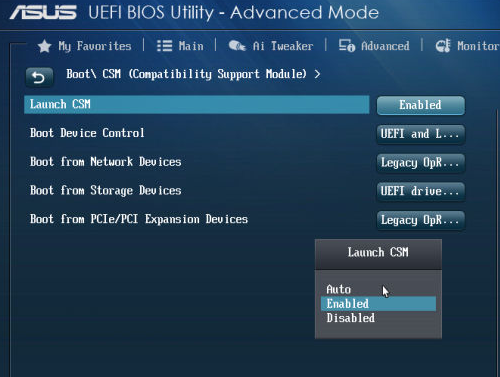Launch csm нет в биосе: Настройка Launch CSM в BIOS что это?
Содержание
Что такое Fast Boot в BIOS
В этой статье речь пойдет об опции Fast Boot, которую можно обнаружить в меню BIOS.
Выясним, зачем нужна эта настройка, стоит ли ее включать и как это сделать.
Зачем нужен Fast Boot
Fast Boot (или Quick Boot) — это параметр программного обеспечения BIOS, который позволяет ускорить запуск операционной системы.
В обычном режиме, когда вы включаете устройство, сначала на экране появляется сообщение Power-On Self-Test (самотестирование после включения). Это почти мгновенный процесс проверки аппаратного обеспечения устройства перед загрузкой системы.
Сам по себе он проходит быстро, но в течение нескольких секунд после завершения самотестирования компьютер отображает информацию о системе и результатах проверки.
Технология быстрой загрузки Fast Boot позволяет проигнорировать это сообщение и сразу перейти к загрузке Windows. Проще говоря, это способ ускорить загрузки ОС примерно на 2 секунды.
И с одной стороны это здорово, даже 2 секунды иногда играют роль, но с другой — вы больше не сможете проследить наличие ошибок на этапе запуска компьютера, а также сократится время на вызов меню выбора загрузочного тома и BIOS.
В любом случае это имеет смысл только на устройствах, где сообщение POST отображается слишком долго.
Как включить Fast Boot
Это инструкция на тот случай, если вы решили, что вам эти секунды очень ценны и вы не хотите тратить время на просмотр ненужных сообщений.
Подготовка
Для начала убедитесь в том, что ваше устройство поддерживает UEFI. Это новое поколение оболочки для загрузки системы, использующееся в современных материнских платах. Многие путают UEFI и BIOS. Более подробно об этом можно почитать тут.
Также вам необходимо преобразовать разметку диска в формат GTP, если вы этого не сделали ранее, или вручную сменили его на MBR. Чтобы это выяснить:
- Кликаем правой кнопкой мыши по меню «Пуск».
Нужная ссылка
- Затем выбираем пункт «Управление дисками».
- В открывшемся окне ищем раздел, на который установлена система.
- Кликаем по нему правой кнопкой мыши
Обычно речь о диске С
- В появившемся контекстном меню выбираем пункт «Свойства».

Предпоследний пункт
- Переходим во вкладку «Разделы».
Третья вкладка
Здесь как раз отображается нужная нам информация.
В моем случае используется разметка MBR. Нужна GPT
Обратный процесс отличается лишь командой в конце — convert gpt вместо conver mbr.
Включаем Fast Boot
Переходим к главному:
- Открываем настройки питания Windows.
Вот этот пункт
- Затем кликаем по ссылке на дополнительные настройки.
Переходим к классической панели управления
- Потом выбираем пункт управления кнопкой питания компьютера в левой боковой панели.
Ищем нужную ссылку сбоку
- Ставим галочку напротив пункта быстрой загрузки.
И все
- Затем перезагружаем компьютер.
- Входим в BIOS, нажав на соответствующую клавишу.
- Переходим на вкладку Security.
- Ищем опцию Secure Boot Control и переводим ее в режим Enabled, нажав клавишу «Ввод».

- После этого переходим во вкладку Boot.
- Опцию Fast Boot переводим в режим Enabled, а опцию Launch CSM в Disabled.
- В конце нажимаем на клавишу F10, чтобы сохранить настройки и перезагрузить компьютер.
Post Views: 13 555
Как загрузить с флешки ноутбук Asus с BIOS Utility EZ Mode
Главная » База знаний
База знаний
Автор Neutronfan Просмотров 172к. Опубликовано
Принесли мне на днях ноутбук ASUS X541N. Попросили установить на него Windows 10, либо Windows 7. У меня имеется мультизагрузочная флешка с разными версиями операционных систем, которую я сделал еще пару лет назад.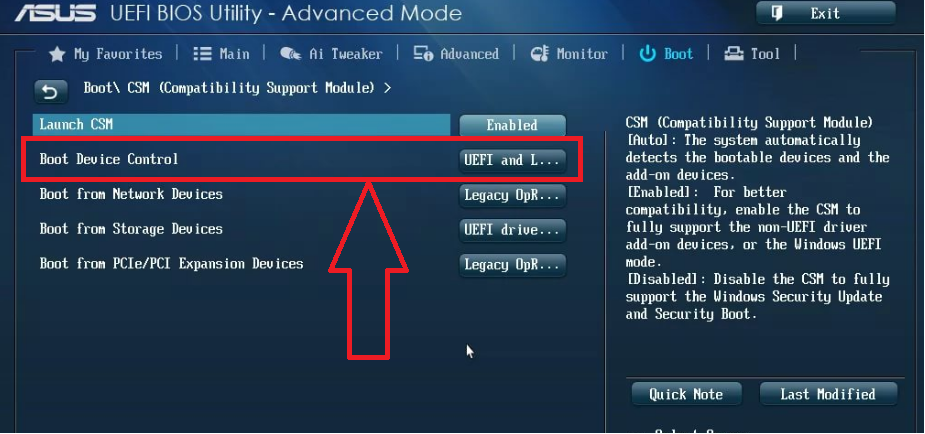 Воткнул я эту флешку в ноутбук, включил его и стал нажимать на клавиатуре клавишу Esc. Я думал, что быстро управлюсь с установкой Windows, но не тут-то было.
Воткнул я эту флешку в ноутбук, включил его и стал нажимать на клавиатуре клавишу Esc. Я думал, что быстро управлюсь с установкой Windows, но не тут-то было.
После нажатия клавиши Esc появилось окно с предложением выбрать загрузочное устройство. Но в списке не было моей флешки – присутствовал только жесткий диск ноутбука. Я перешел в этом окне в пункт “Enter Setup”. Передо мной на экране предстал современный UEFI Биос ноутбука ASUS – BIOS Utility – EZ Mode:
Причем в UEFI Биосе моя флешка отображалась в разделе “USB Port”, но в разделе “Boot Priority” ее не было. Это означало, что я не смогу выбрать ее в качестве загрузочного устройства, и установить с нее Windows.
Тогда я решил попробовать изменить настройки Биоса – я так уже раньше делал с ноутбуком Lenovo (тот тоже имел UEFI Биос). Скажу сразу: если в ситуации с Lenovo это помогло, то именно с этим ноутбуком ASUS изменение настроек ничего не дало:
Я перешел в “Advance Mode” – в разделе Security отключил протокол безопасной загрузки (выставил параметр Secure Boot Control в Disabled):
Далее в разделе Boot отключил параметр Fast Boot (быстрая загрузка):Затем сохранил изменения и перезагрузился.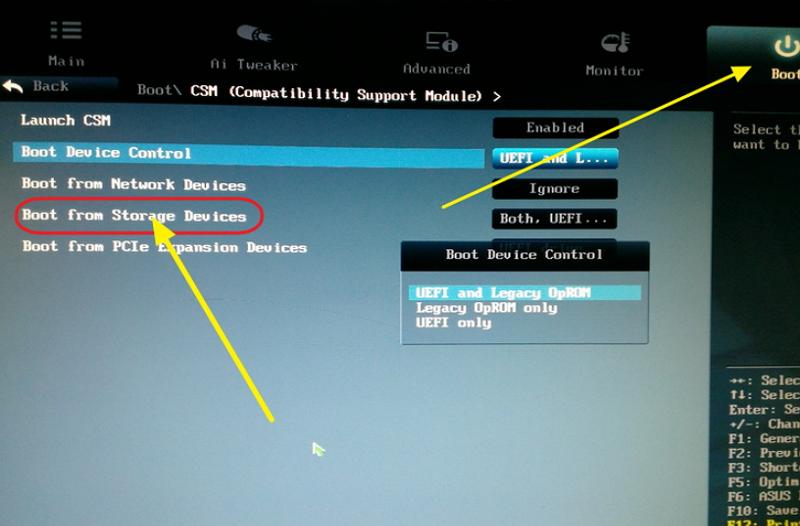 После перезагрузки я снова вошел в Биос в раздел Boot.
После перезагрузки я снова вошел в Биос в раздел Boot.
Но в этом разделе не было и не появилось опции “Launch CSM” (и никакой другой подобной, например: “CSM”, “CSM Boot”, “CSM OS”, “Legacy BIOS”). В других моделях ноутбуков ASUS после активации этой опции в разделе Boot – появлялась возможность загрузиться с флешки.
_______________________________________________________________________________
А теперь расскажу, как я решил эту проблему и все-таки установил Windows на ноутбук ASUS:
Современные ноутбуки имеют UEFI Биос. Для того, чтобы без проблем загрузиться с флешки в режиме UEFI и установить Windows на GPT-диск – эта флешка должна быть отформатирована в файловой системе FAT32.
[adsense1]
Поэтому если Биос вашего компьютера не определяет вашу флешку в качестве загрузочной, то первым делом проверьте, какая у нее файловая система.
Я вставил свою флешку в другой компьютер – зашел в ее “Свойства” и увидел, что она отформатирована в файловой системе NTFS:
Тогда я просто очистил ее и заново создал загрузочную флешку с Windows в файловой системе FAT32.
После этого я снова вставил ее в ноутбук ASUS – включил его – нажал несколько раз клавишу Esc на клавиатуре. Появилось окошко с предложением выбрать загрузочное устройство – и на этот раз в нем, помимо жесткого диска ноутбука, была и моя флешка. Я выбрал ее и начал установку Windows. Мне даже не пришлось заходить в Биос и что-то там менять.
[adsense2]
О том, как правильно создать загрузочную флешку с Windows, вы можете прочитать вот в этой моей статье.
BIOS usb ноутбук флешка
Где находится опция csm во время загрузки моего ноутбука Asus D550M? — Ноутбук Asus
201981
Руководство по ремонту и информация по разборке ноутбуков производства ASUS.
2187 вопросов
Посмотреть все
Питер
@peter28600
Рем: 49
2
1
Опубликовано:
Опции
- Постоянная ссылка
- История
- Подписаться
Я пытаюсь загрузить Windows 7, и больше нет возможности запустить csm! Пожалуйста помоги!!!
Ответьте на этот вопрос
У меня тоже есть эта проблема
Хороший вопрос?
Да
№
Оценка
4
Отмена
Самый полезный ответ
ZFix
@zfix
Респ: 187.8k
349
224
270
Опубликовано:
Опции
- Постоянная ссылка
- История
Привет,
Вы должны сначала найти «Secure Boot Control» и отключить его. Сохранить и выйти. Снова зайдите в BIOS, найдите загрузку UEFI или аналогичную и измените ее на CSM (обычно в дополнительных настройках).
С уважением.
Был ли этот ответ полезен?
Да
№
Оценка
8
Отменить
январга94
@janvarga94
Рем: 13
1
Опубликовано:
Опции
- Постоянная ссылка
- История
Я отключил все загрузочные устройства в разделе приоритета загрузки; затем я вошел в uefi bios os и перезагрузил компьютер; затем в моих параметрах загрузки я увидел свою вспышку.
Был ли этот ответ полезен?
Да
№
Оценка
1
Отменить
Джеймс
@james54980
Рем.: 1
Опубликовано:
Опции
- Постоянная ссылка
- История
Версия BIOS 515
Обновление EC FW является быстрым решением
http://www.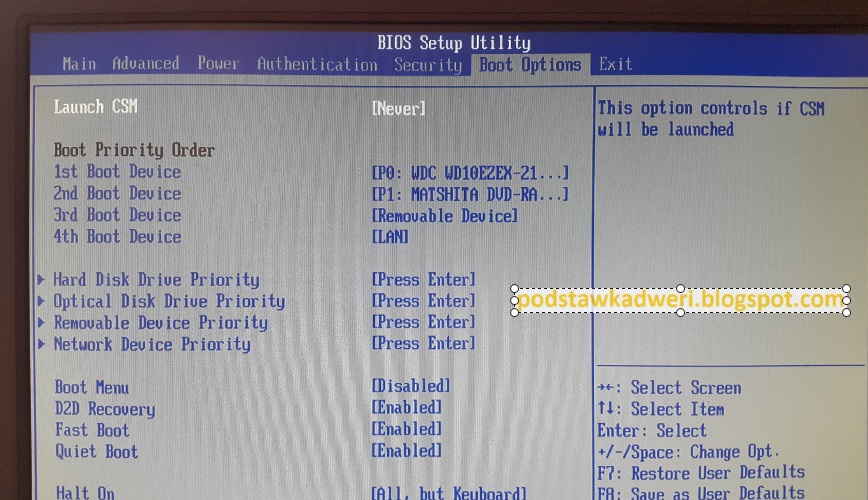 asus.com/supportonly/D550MA/H…
asus.com/supportonly/D550MA/H…
Ir. Tshimsix
Был ли этот ответ полезен?
Да
№
Оценка
0
Отмена
РЕШЕНО: компьютер не может пройти через BIOS и не имеет параметров загрузки. — Ноутбук Asus
468425
Руководство по ремонту и информация по разборке ноутбуков производства ASUS.
2187 вопросов
Посмотреть все
Густаво Дикингтон
@gustavodic96608
Рем: 85
2
2
Опубликовано:
Опции
- Постоянная ссылка
- История
- Подписаться
Я не знаю, какая у меня версия ASUS, но она относительно новая, несколько месяцев назад мой компьютер начал загружаться в BIOS, но я ничего об этом не думал, так как я все еще мог нормально загружаться, просто нужно было нажать escape для загрузки, но несколько недель назад мой компьютер не загружался, когда я нажимал escape, также нет установленного накопителя, а также нет параметров загрузки в меню загрузки, а список приоритетов загрузки пуст. Я пытался найти исправления самостоятельно, но не нашел, потому что я не знаю, какая версия моего ASUS, если бы вы могли мне помочь, это было бы здорово.
Ответил!
Посмотреть ответ
У меня тоже есть эта проблема
Хороший вопрос?
Да
№
Оценка
7
Отмена
Выбранное решение
Томас
@thomas71375
Реп: 127
4
1
Опубликовано:
Опции
- Постоянная ссылка
- История
Судя по тому, что вы сказали, и если предположить, что жесткий диск все еще находится в компьютере и не было попыток открыть компьютер или извлечь диск, это может быть сбой жесткого диска. Тогда система не сообщила бы о доступном жестком диске.
Тогда система не сообщила бы о доступном жестком диске.
Ноутбук все еще может войти в BIOS? если я вас правильно понял, я бы лично использовал загрузочный USB-накопитель и установил в BIOS разрешение на загрузку с USB. если это загрузится для вас, то это может быть простой случай замены жесткого диска
. Вы можете загрузить инструменты, чтобы либо создать загрузочный USB-накопитель с USB, либо загрузить образ одного и использовать его для его создания, но в любом случае это очень просто, и вы можете найти множество руководств в Интернете с помощью поисковой системы
Был ли этот ответ полезен?
Да
№
Оценка
3
Отмена
Самый полезный ответ
Эйгирдас Гедгаудас
@exe666
Реп: 747
Опубликовано:
Опции
- Постоянная ссылка
- История
- В меню загрузки -> Измените FastStart на [Отключить]
- В меню «Безопасность» -> Измените безопасную загрузку на [Отключить]
- Затем «Сохранить конфигурацию и выйти», когда снова появится экран BIOS
- Перейти к загрузке Снова меню -> Измените Launch CSM на [Enable]
Был ли этот ответ полезен?
Да
№
Оценка
33
Отменить
Эйден
@some_aspy
Респ: 16.6k
45
44
67
Опубликовано:
Опции
- Постоянная ссылка
- История
Я обнаружил, что некоторые компьютеры не загружаются с USB-накопителя. некоторые примеры, большинство компьютеров с Windows XP, старые Mac, я бы сказал, используйте установочный диск Windows, так как в BIOS порядок по умолчанию всегда по умолчанию: сначала дисковод компакт-дисков, затем жесткий диск. делает так, чтобы нетехническим пользователям не приходилось возиться с BIOS и просто вставлять компакт-диск Windows.
Был ли этот ответ полезен?
Да
№
Оценка
1
Отменить
Альберт
@al2018
Рем.: 1
Опубликовано:
Опции
- Постоянная ссылка
- История
Привет, Вы нашли решение этой проблемы? У меня была аналогичная проблема, и это сработало для меня. https://doneryt.blogspot.com/2018/12/асу…
Был ли этот ответ полезен?
Да
№
Оценка
0
Отменить
NR26
@nytryder26
Респ: 1.8k
14
12
5
Опубликовано:
Опции
- Постоянная ссылка
- История
Измените его на загрузку Legacy и переместите внутренний диск вверх в настройках Bio.
Был ли этот ответ полезен?
Да
№
Оценка
0
Отменить
Шейн Гейслер
@шанегейслер
Рем.: 1
Размещено:
Опции
- Постоянная ссылка
- История
У меня шрам asus rog strix.